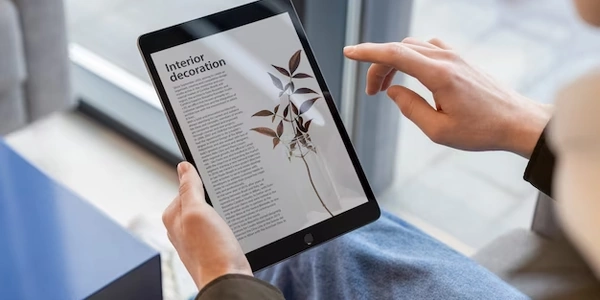Windows の PATH 環境変数に対する代替的なプログラミング手法
Windows の PATH 環境変数にディレクトリを追加する
PATH 環境変数は、Windows のコマンドプロンプトや PowerShell で、実行可能なファイルを探す際の検索パスを指定するものです。特定のディレクトリに含まれるプログラムを、フルパスを指定せずに直接実行できるようにするために、そのディレクトリを PATH に追加します。
手順
システムのプロパティを開く
- Windows キーを押して検索ボックスに「システム」と入力します。
- 検索結果から「システム」を開きます。
- 左側のメニューから「システム情報」をクリックします。
- 右側の「関連設定」から「システムの詳細設定」をクリックします。
環境変数を編集する
PATH 変数を編集する
- 「システム変数」の一覧から「Path」を選択し、「編集」ボタンをクリックします。
- 「変数の値」欄の最後にセミコロン (;) を追加し、続けて追加したいディレクトリのパスを入力します。複数のディレクトリを追加する場合は、各ディレクトリ間にセミコロンを入れます。
- 「OK」ボタンを押して変更を保存します。
例
例えば、C:\Program Files\MyProgram というディレクトリにプログラムを追加したい場合、PATH 変数の値に C:\Program Files\MyProgram; を追加します。
注意点
- PATH 変数の値はセミコロンで区切られた複数のディレクトリのリストです。
- ディレクトリのパスは正確に入力する必要があります。
- PATH 変数を変更するとシステム全体に影響するため、慎重に行う必要があります。
- ユーザー固有の PATH 変数とシステム全体の PATH 変数の両方があります。ユーザー固有の変数は現在のユーザーにのみ影響し、システム全体の変数はすべてのユーザーに影響します。
- PATH 変数の変更は、新しいコマンドプロンプトや PowerShell ウィンドウを開いた後に有効になります。既存のウィンドウでは反映されません。
さらに詳しく
PATH 環境変数については、オンラインのドキュメントやチュートリアルを参照することをおすすめします。
誤解のないように
プログラミング言語を用いて直接 Windows の PATH 環境変数を操作することは一般的に推奨されません。
PATH 環境変数はシステムレベルの設定であり、プログラミングコードから直接変更すると、予期しない動作やセキュリティリスクを引き起こす可能性があります。
代替アプローチ
プログラミングにおいて、実行ファイルのパスを扱う場合は、通常以下のような方法が採用されます:
相対パス
- 実行ファイルがプログラムの実行ファイルと同じディレクトリまたはサブディレクトリにある場合、相対パスを使用します。
- 例:
import os my_script = os.path.join(os.path.dirname(__file__), "my_script.exe") os.system(my_script)
フルパス
- 実行ファイルの絶対パスがわかっている場合は、フルパスを使用します。
- 例:
import os os.system("C:\\Program Files\\MyProgram\\my_script.exe")
環境変数を利用(間接的)
- プログラム内で使用する環境変数を設定し、その値にパスを格納します。
- 例:
import os os.environ["MY_SCRIPT_PATH"] = "C:\\Program Files\\MyProgram" my_script = os.path.join(os.environ["MY_SCRIPT_PATH"], "my_script.exe") os.system(my_script)
システムレベルでの PATH 環境変数の変更
PATH 環境変数を変更する必要がある場合は、コマンドラインやシステム設定から直接行うべきです。
- コマンドラインから(PowerShell):
$env:Path += ";C:\Program Files\MyProgram"
プログラミングコードから直接 PATH 環境変数を操作することは避けるべきです。代わりに、相対パス、フルパス、またはプログラム内の環境変数を利用することで、実行ファイルのパスを適切に管理できます。
Windows の PATH 環境変数に対する代替的なプログラミング手法
前述の通り、プログラミングコードから直接 Windows の PATH 環境変数を変更することは一般的に推奨されません。代わりに、以下のような手法が用いられます。
相対パス (Relative Path)
- プログラムの実行ファイルと同じディレクトリ、またはそのサブディレクトリにある実行ファイルを参照する際に使用します。
- メリット: 可搬性が高く、環境依存性が少ない。
- デメリット: ディレクトリ構造を変更するとパスも変更する必要がある。
Pythonの例:
import os
# 実行ファイルと同じディレクトリにあるスクリプトを実行
script_path = "my_script.py"
os.system(script_path)
# サブディレクトリのスクリプトを実行
script_path = os.path.join("scripts", "another_script.py")
os.system(script_path)
フルパス (Absolute Path)
- 実行ファイルの完全なパスを指定する際に使用します。
- メリット: 明確でエラーが起こりにくい。
import os
script_path = "C:\\Users\\username\\Documents\\scripts\\my_script.py"
os.system(script_path)
環境変数 (Environment Variable)
- メリット: 可搬性が高く、設定の集中管理が可能。
- デメリット: 環境変数の管理が必要。
import os
# 環境変数にスクリプトのディレクトリを設定
os.environ["SCRIPT_DIR"] = "C:\\Users\\username\\Documents\\scripts"
# 環境変数を使ってスクリプトを実行
script_path = os.path.join(os.environ["SCRIPT_DIR"], "my_script.py")
os.system(script_path)
仮想環境 (Virtual Environment)
- Pythonなどの言語では、仮想環境を使用して独立した環境を作成できます。
- メリット: プロジェクトごとに異なる依存関係を管理できる。
- デメリット: セットアップの手間がかかる。
python -m venv my_env
source my_env/bin/activate
pip install required_packages
パッケージマネージャー
- Pythonのpip、Node.jsのnpmなど、パッケージマネージャーを使用して依存関係を管理します。
- メリット: パッケージのインストール、更新、削除が簡単。
- デメリット: インターネット接続が必要な場合がある。
windows command-line path